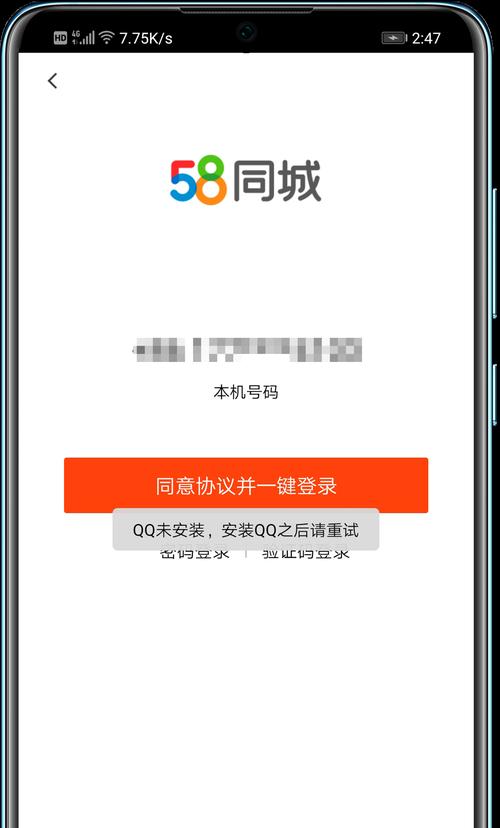在日常电脑使用中,我们常常会遇到电脑声音突然消失的烦人问题。这可能是由于软件设置问题、驱动问题、硬件故障等多种原因导致的。但是,不要担心,本文将为你提供一系列有效的解决方法,帮你快速恢复电脑的声音输出。
前端音频输出检测与设置
我们需要确认是不是音频输出设备本身出现了问题。请按照以下步骤操作:
1.点击电脑右下角的音量图标,查看是否静音或者音量是否被意外调低。
2.在音量设置中,选择“打开声音设置”,确认是否选择了正确的音频输出设备。
3.点击“设备属性”,确保设备处于启用状态,并尝试测试声音。
4.如果你有多个音频输出设备,请尝试切换到其他设备看是否能听到声音。

检查软件设置
有时,错误的软件设置也会导致声音问题:
1.打开控制面板中的“声音”选项,查看播放设备是否被设置为默认设备。
2.在播放设备属性中,进入“增强”选项卡,检查是否有特别的音频效果被应用,这些可能会导致声音不可闻。
3.确认特定软件(如视频播放器、游戏等)没有将声音静音或关闭。
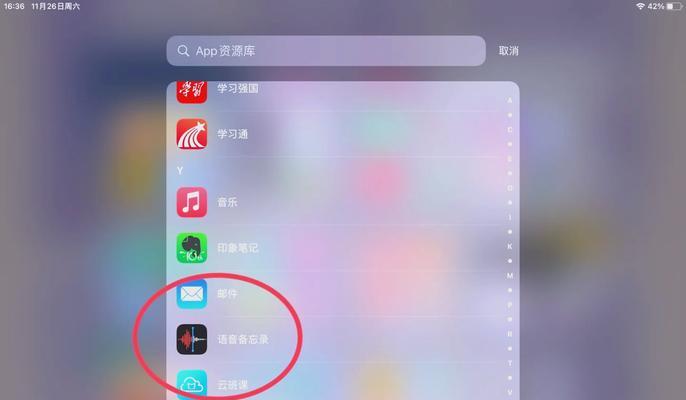
更新或重新安装驱动
驱动程序过时或损坏是导致声音问题的常见原因。你可以按照以下步骤更新或重新安装音频驱动:
1.打开设备管理器,找到音频输入输出设备,右键点击并选择“更新驱动程序”。
2.选择“自动搜索更新的驱动程序软件”选项,让系统自动下载并安装最新驱动。
3.如果自动更新未能解决问题,可以在设备制造商的官方网站下载最新驱动,手动安装。
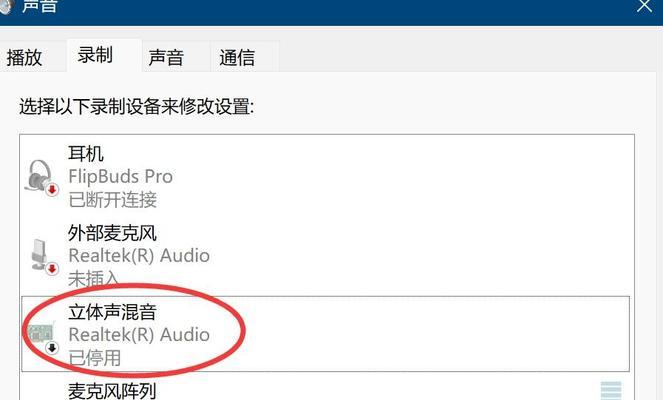
检查系统设置
1.确保你的操作系统没有将音频输出静音,并且音量调节到适当的水平。
2.检查操作系统的音频服务是否运行正常,可以在服务管理器中查看和调整。
硬件故障检查
如果以上步骤都不能解决问题,可能是硬件出现了故障:
1.尝试更换耳机或扬声器,看看是否能正常工作。
2.如果电脑上有外置声卡,请检查其安装和连接情况。
3.对于笔记本电脑,检查内置扬声器是否有物理损坏。
电脑语音无声音的问题可能由多种原因引起,从简单的音量调节到复杂的硬件故障。通过以上的步骤,你可以逐步排查并解决问题。如果问题依然存在,建议联系专业人士或制造商进行进一步的技术支持。对于电脑的每一个小问题,细心排查与耐心测试总能找到解决方案。